
我们在使用win11系统时,可能会发现一些文件遭到了隐藏,无法进行打开,大家可以直接在win11的显示中直接查看隐藏的文件,也可以在文件夹选项中设置,下面就一起来看看win11恢复隐藏文件的步骤教程吧。

方法一、
1、任意打开一个文件夹,点击工具栏上的【≡】。
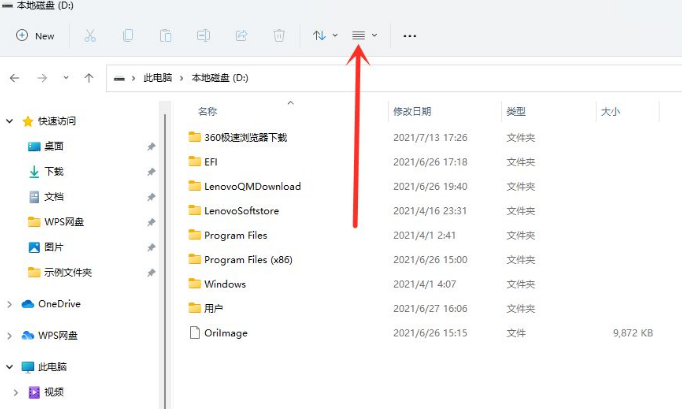
2、在弹出的菜单中点击【显示】。
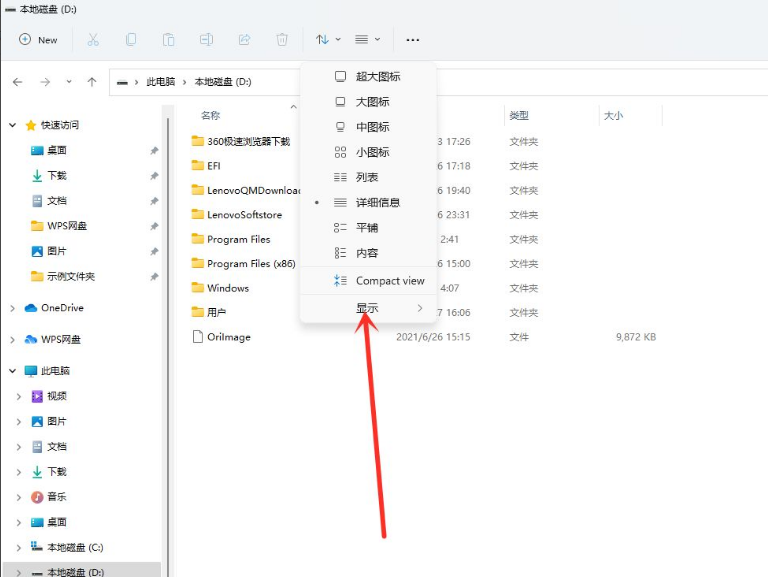
3、在展开的二级菜单中勾选【隐藏的项目】,即可显示隐藏文件和文件夹。
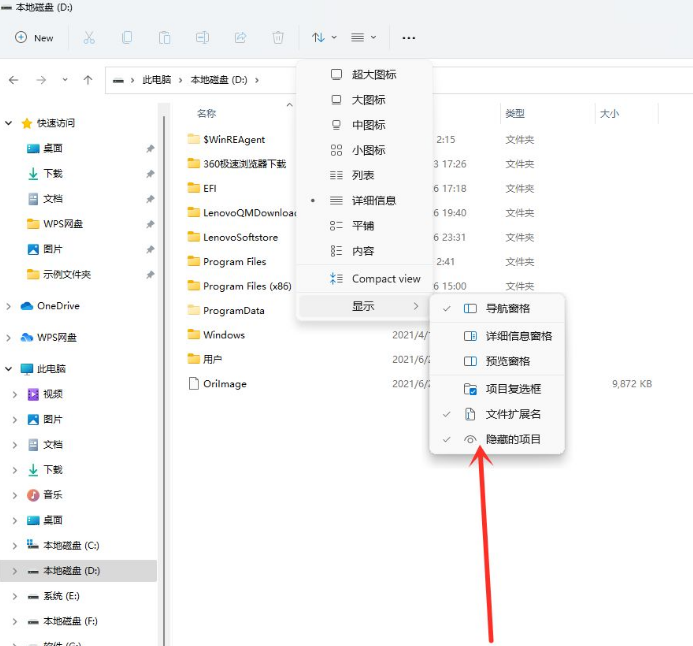
方法二、
1、打开搜索窗口,搜索“文件夹选项”,点击【打开】。
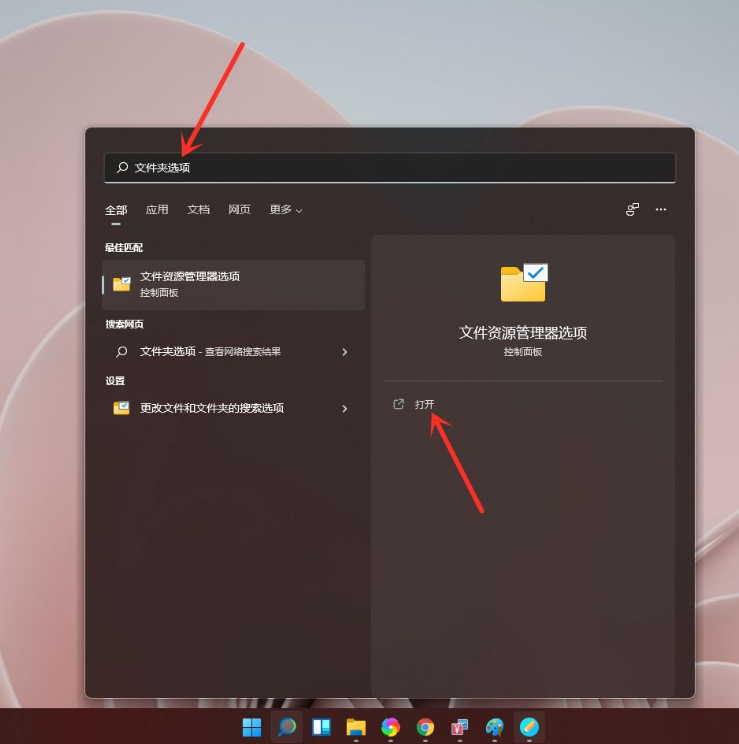
2、进入查看界面,勾选【显示隐藏的文件、文件夹和驱动器】,点击【保存】即可。
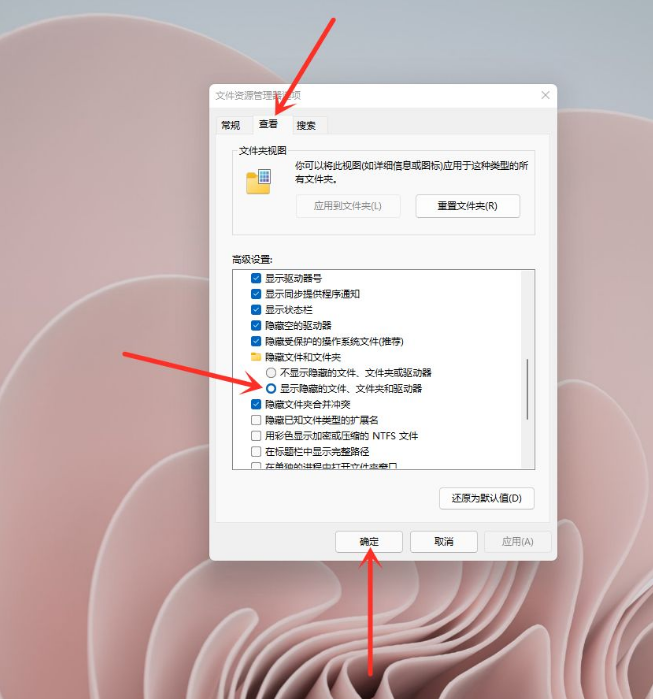
ux6小编为大家带来了win11恢复隐藏文件的步骤教程的相关资讯,有没有帮助到您呢?还想要了解更多相关精彩内容请多多关注游戏6吧!